Arduino Nano - Berührungssensor
Dieses Tutorial erklärt dir, wie man den kapazitiven Berührungssensor mit dem Arduino Nano verwendet. Im Detail werden wir Folgendes lernen:
- Wie der Berührungssensor funktioniert
- Wie man den Berührungssensor an den Arduino Nano anschließt
- Wie man den Arduino Nano programmiert, um den Zustand des Berührungssensors auszulesen
- Wie man den Arduino Nano programmiert, das Berührungs- bzw. Nichtberührungsereignis zu erkennen
Erforderliche Hardware
Oder Sie können die folgenden Kits kaufen:
| 1 | × | DIYables Sensor-Kit (30 Sensoren/Displays) | |
| 1 | × | DIYables Sensor-Kit (18 Sensoren/Displays) |
Über den Berührungssensor
Ein kapazitiver Berührungssensor, auch bekannt als Berührungstaster oder Berührungsschalter, ist ein weit verbreitetes Gerät zur Steuerung anderer Geräte, wie z. B. eine berührungsempfindliche Lampe. Er erfüllt die gleiche Funktion wie ein Knopf, wird aber bei modernen Geräten oft gegenüber einem Knopf gewählt, um ihnen ein eleganteres Erscheinungsbild zu verleihen.
Die Pinbelegung des Berührungssensors
Der Berührungssensor hat drei Anschlüsse:
- Der GND-Pin muss mit der Masse (0 V) verbunden werden.
- Der VCC-Pin muss mit der Spannungsquelle verbunden werden (5 V oder 3,3 V).
- Der SIGNAL-Pin ist ein Ausgangspin. Er ist LOW, wenn er nicht berührt wird, und HIGH, wenn er berührt wird. Dieser Pin sollte mit einem Eingangspin des Arduino Nano verbunden werden.

Wie es funktioniert
- Wenn der Sensor nicht berührt wird, liegt der SIGNAL-Pin des Sensors auf einem niedrigen Pegel.
- Umgekehrt gilt: Wenn der Sensor berührt wird, befindet sich der SIGNAL-Pin des Sensors auf einem hohen Pegel.
Arduino Nano - Berührungssensor
Der SIGNAL-Pin des Berührungssensors ist mit einem Eingangspin eines Arduino Nano verbunden. Durch Überprüfen des Status eines Eingangs-Pins des Arduino Nano können wir feststellen, ob der Berührungssensor berührt wurde oder nicht.
Verdrahtungsdiagramm
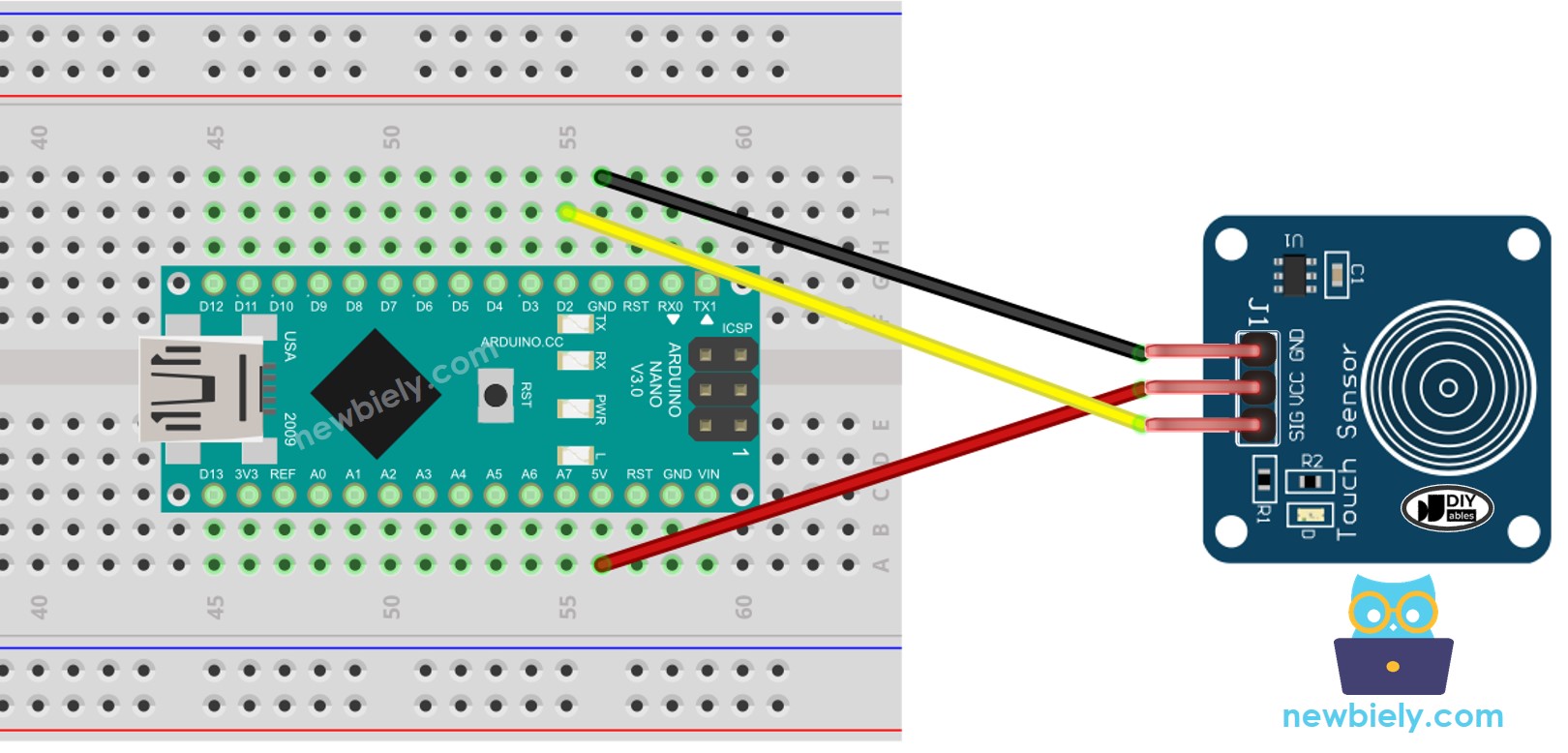
Dieses Bild wurde mit Fritzing erstellt. Klicken Sie, um das Bild zu vergrößern.
Siehe Der beste Weg, den Arduino Nano und andere Komponenten mit Strom zu versorgen.
Wie man einen Berührungssensor programmiert
- Initialisiert den Pin des Arduino Nano in den digitalen Eingangsmodus mit der Funktion pinMode(). Zum Beispiel setzt der untenstehende Code Pin 2 in den Eingangsmodus.
- Verwendet die digitalRead()-Funktion, um den Zustand des Arduino Nano-Pins auszulesen.
※ Notiz:
Zwei gängige Szenarien existieren:
- Das erste Szenario: Wenn der Eingang hoch ist, führe eine Aktion aus. Wenn der Eingang niedrig ist, führe die gegenteilige Aktion aus.
- Das zweite Szenario: Wenn sich der Eingang von niedrig zu hoch (oder umgekehrt) ändert, führe eine Aktion aus.
Je nach Anwendung können wir eines davon auswählen. Zum Beispiel, wenn wir einen Berührungssensor verwenden, um eine LED zu steuern:
- Wenn die LED eingeschaltet sein soll, wenn der Sensor berührt wird, und ausgeschaltet wird, wenn der Sensor nicht berührt wird, sollten wir das erste Szenario verwenden.
- Wenn wir möchten, dass die LED bei jedem Berühren des Sensors zwischen EIN und AUS wechselt, sollten wir das zweite Szenario verwenden.
Arduino Nano-Code für Berührungssensor
Wir werden zwei Beispielcodes ausführen:
- Arduino Nano liest den Wert des Berührungssensors aus und gibt ihn im Serial Monitor aus.
- Arduino Nano erkennt Berührungsvorgänge und Nichtberührungsvorgänge.
Arduino Nano liest den Wert vom Touch-Sensor aus und gibt ihn im Serial Monitor aus
Schnelle Schritte
- Kopieren Sie den Code und öffnen Sie ihn mit der Arduino IDE.
- Klicken Sie auf die Hochladen-Schaltfläche in der Arduino IDE, um den Code zu kompilieren und auf den Arduino Nano hochzuladen.
- Legen Sie Ihren Finger auf den Sensor und nehmen Sie ihn anschließend wieder ab.
- Überprüfen Sie das Ergebnis im Serial Monitor.
Arduino Nano erkennt, ob der Sensor berührt oder losgelassen wird
Schnelle Schritte
- Kopieren Sie den Code und öffnen Sie ihn mit der Arduino IDE.
- Klicken Sie in der Arduino IDE auf die Schaltfläche Hochladen, um den Code auf den Arduino Nano zu übertragen.
- Berühren Sie den Sensor mit Ihrem Finger.
- Überprüfen Sie die Ausgabe im Serial Monitor.
- Entfernen Sie Ihren Finger vom Berührungssensor.
- Überprüfen Sie die Ausgabe im seriellen Monitor.
Video Tutorial
Wir erwägen die Erstellung von Video-Tutorials. Wenn Sie Video-Tutorials für wichtig halten, abonnieren Sie bitte unseren YouTube-Kanal , um uns zu motivieren, die Videos zu erstellen.
